Win10-Ubuntu双系统
2.1、确定分区方案只能说按需划分,每个人的磁盘大小,系统使用情况不同,你应该考虑这两者做出决定。如果只是单硬盘或者只打算装在机械硬盘上,你只需要考虑划分空间大小即可。对于双硬盘的分区,比如我是128G固态加1T机械。我打算把Ubuntu作为长期的第二系统使用,希望一些系统核心组件能放在固态,保证运行速度,但是固态空间有限,附加应用和文件放在机械分区,最终决定留给Ubuntu 50G固态+200G
参考:Windows10安装ubuntu18.04双系统教程
基础知识:
据磁盘大小,系统使用情况做出划分
只是单硬盘或者只打算装在机械硬盘上,你只需要考虑划分空间大小即可。
对于双硬盘的分区,比如我是128G固态加1T机械。我打算把Ubuntu作为长期的第二系统使用,希望一些系统核心组件能放在固态,保证运行速度,但是固态空间有限,附加应用和文件放在机械分区,最终决定留给Ubuntu 50G固态+200G机械。
安装双系统后,Windows下一般是看不到Ubuntu系统中的文件的(需要工具),但是Ubuntu却能看到所在磁盘的所有文件,包括Windows系统上的。也就是说,把Ubuntu全装在固态上,你能看见整个固态的文件;全装在机械上,你能看见整个机械的文件;固态和机械都有挂载的时候,可以看到两个盘的所有文件。这样一来,很多和我一样习惯在Windows下把资料(音乐、视频之类)分一个盘放的,这些文件其实是可以两个系统共用的。当然软件是不行的。
一、需求:
2G以上U盘一个
UltraIso软件:官网
ubuntu18.04.6镜像:镜像官网
二、安装步骤:
1、磁盘分区:(为ubuntu开辟一片空间安装系统和程序以及文件空间)
1.win+x+k进入磁盘管理。可以看到当前的磁盘分区情况。
2.右击你要从中分出空间的磁盘分区,点击【压缩卷】,输入新分区的大小确定即可生成一个未分配的分区。注意:不要在未分配的分区上新建一个简单卷,必须是为分配状态才能在安装过程使用。
3.C盘压缩卷时提示:“无法将卷压缩到超出任何不可移动的文件所在点”
1、右击“我的电脑”,选择”属性“;
2、点击”更改设置“;
3、点击“系统保护”;
4、在“保护设置”中选择磁盘,并单击“配置”;
5、选择“禁用系统保护”后,单击“确认”并退出
这时进入“磁盘管理”就能看见磁盘能进行压缩了。
注:压缩卷:可分配某盘多余的空间而不影响其内部文件(分配的空间不多于空余的)
扩展卷:扩展未分配的磁盘空间
双硬盘的时候在C盘分出了200M用来安装启动项。电脑在开机的时候,会自动在C盘所在的那个硬盘搜索启动项以启动系统,我们当然希望安装的ubuntu启动项也能够被搜索到,所以需要将启动项安装在这里,这样开机时会搜索到windows和ubuntu两个启动项,我们可以手动选择进入哪个系统。当然这里的"启动项需要安装在C盘所在的硬盘"并不是绝对的,只是为了开机能够自动搜索到启动项,安装在其他硬盘也可以,只是每次开机都需要进boot manager才能找到ubuntu启动项,比较麻烦,所以建议按照我的方法来分区。
2、配置ubuntu系统启动盘:
继续试用
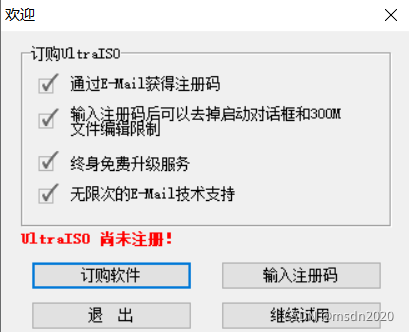
选择.iso镜像位置
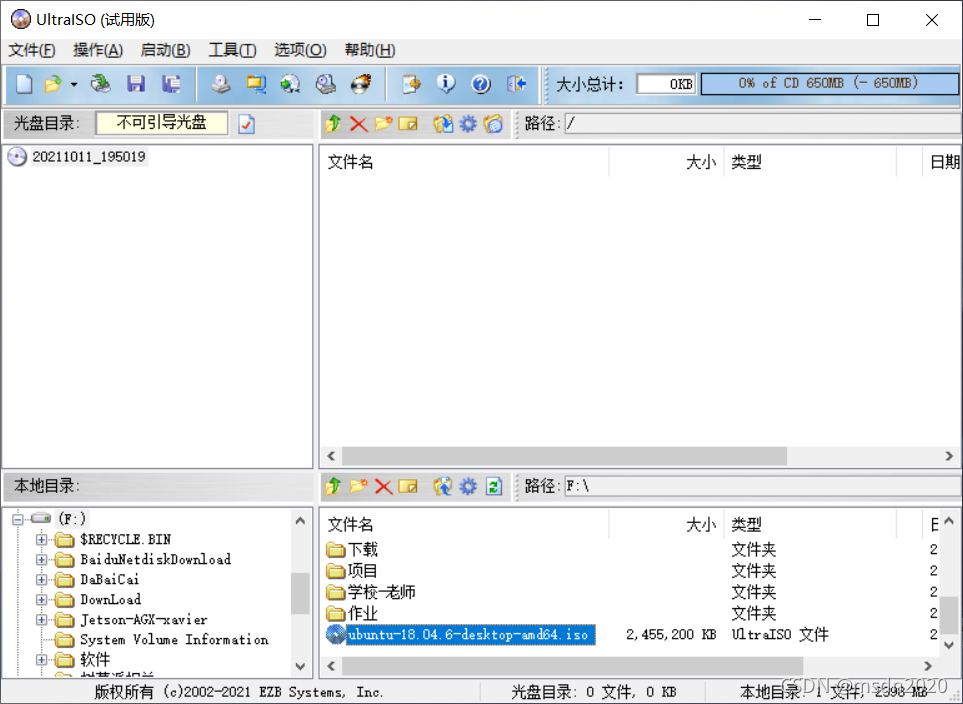
双击.iso镜像
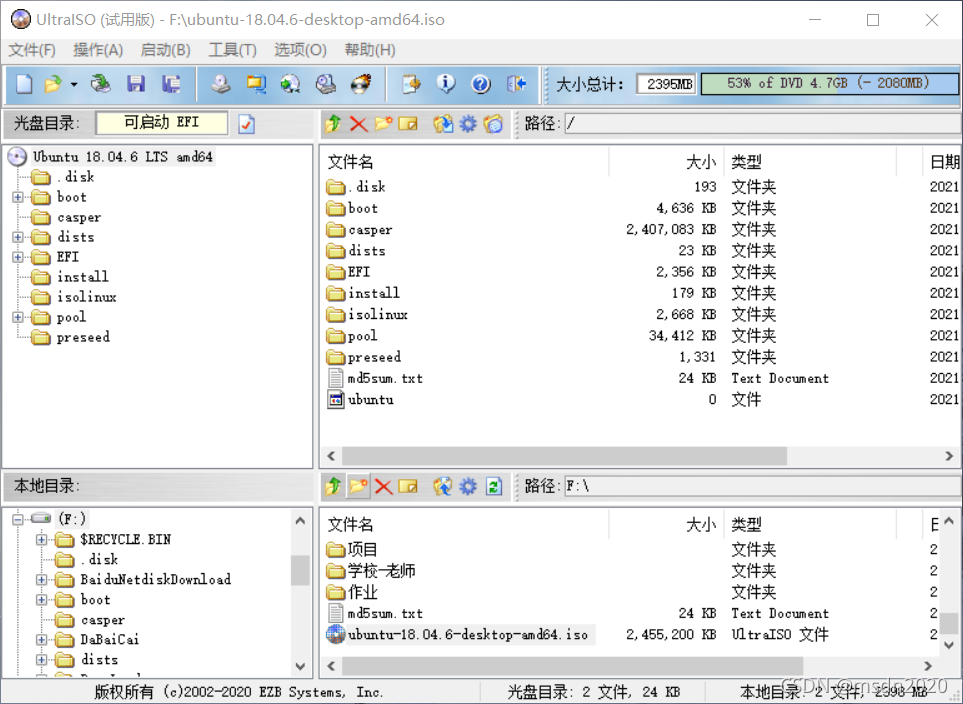
选择硬盘驱动为自己U盘,格式化,写入
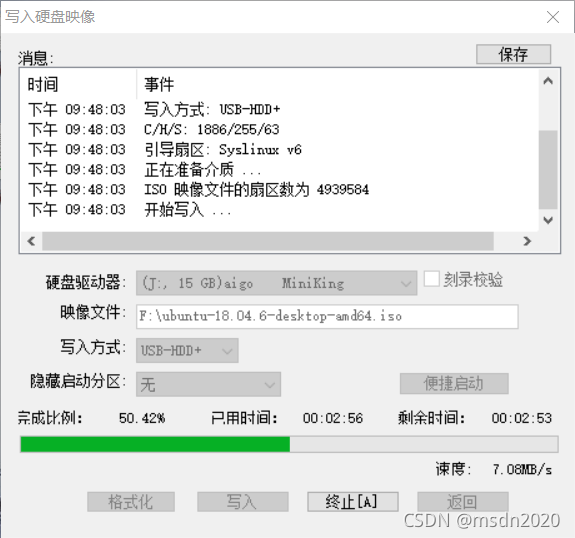
3、bios设置引导项:
根据不同电脑更改bios,我的是hp笔记本,开机按F9选择启动盘,F10更改启动选项及优先级
4、安装ubuntu:
5、启动Ubuntu:
BIOS更改启动顺序,将Ubuntu放在windows前面,不用easyBCD添加启动项
三、安装问题:
安装程序需要更改分区表,但未能实现,因为不能卸载以下挂载点上的分区:/cdrom
四、解决方案:
1、可能是系统镜像有问题重新下载一个试一试(建议官网下载torrent文件然后迅雷下载,我就这样弄好的)
2、有可能磁盘分区不是最后一个盘,磁盘重新分下区试一试。
五、删除双系统的ubuntu:
1、删除系统盘:
将ubuntu的磁盘分区删除卷

2、删除引导项:
编辑引导菜单----->选择Ubuntu---->点击删除
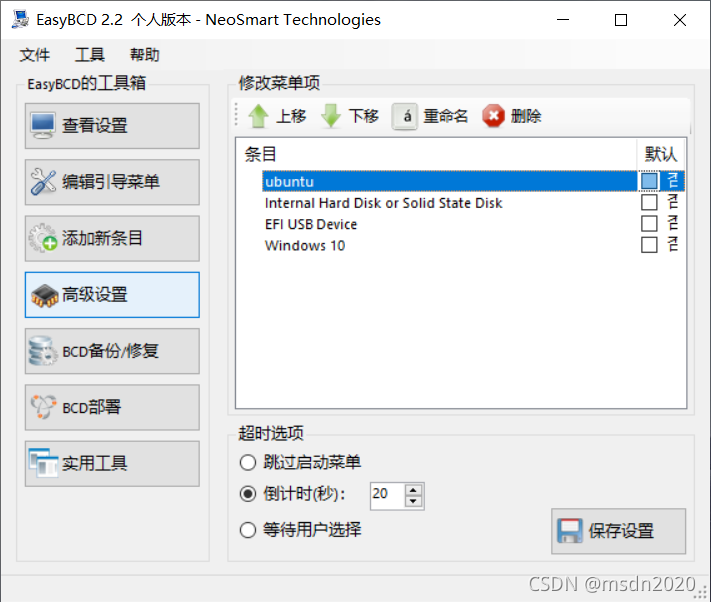
彻底删除引导:
1、删除引导分区
在windows系统下,以管理员的权限打开命令行cmd,并输入下列命令
diskpart # 进入系统的diskpart组件
list disk # 查看系统所有的磁盘,并找到windows系统所安装的磁盘
select disk $ # $是windows所安装的磁盘
list partition # 找到类型为系统的分区
select partition $ # $为类型为系统的分区
delete partition override # 删除所选分区2、合并磁盘分区
win+x+k打开磁盘管理器
选择引导分区,右键删除卷
选择左边分区,右键扩展卷,将引导分区合并
更多推荐
 已为社区贡献2条内容
已为社区贡献2条内容









所有评论(0)